kali ini, saya akan mengulas tentang cara melihat barcode wa.
WhatsApp merupakan salah satu aplikasi chatting yang jumlah penggunanya paling banyak di seluruh dunia. Di dalam aplikasi ini terdapat berbagai macam fitur yang fungsinya sangat bermanfaat untuk penggunanya. Salah satunya adalah, scan QR Code.
Apa yang dimaksud dari QR Code? Jadi, QR Code adalah kode batang 2 dimensi yang mempunyai wujud paling unik dengan berbagai macam variasi. Selain itu, istilah ini dikenal sebagai barcode, kode QR dan kode batang.
Bukan hanya aplikasi WhatsApp saja yang menggunakan kode QR, melainkan masih banyak aplikasi-aplikasi yang menggunakan kode QR untuk tujuan tertentu, sebab kemampuan yang bisa menyimpan data-data seperti nomor telepon, URL Link, teks dan lain sebagainya.
Jika beberapa tahun kebelakang kamu termasuk sebagai pengguna BBM, pastinya kamu pun tidak akan merasa asing dengan adanya kode QR seperti ini. Bukan begitu?
Sebelum masuk ke pembahasan utama, di bawah ini saya akan sedikit menjelaskan tentang…
Baca Juga: Cara Menggunakan WA Web
Fungsi Kode QR
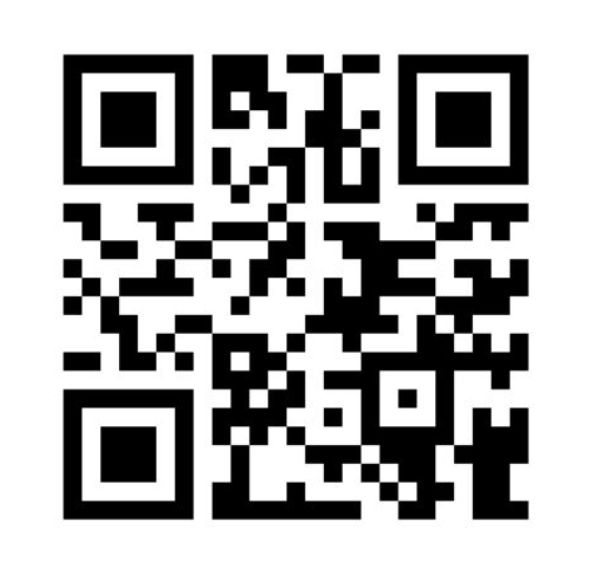
Kode batang atau istilah lainnya dikenal sebagai QR Code, dulu waktu masih di era BBM, biasanya kita menggunakan kode ini untuk memproses scanning kode pin, dengan tujuan supaya tidak repot lagi dalam memasukkan pin BBM satu persatu ke daftar kontak.
Selain itu, fungsi dari kode QR ini biasa digunakan oleh pihak lainnya, yang mana tujuan dari pengguna kode QR ini tergantung dari kebutuhannya.
Misal salah satu contohnya seperti ini, menyimpan URL (Alamat) di dalam kode tersebut. Jadi dengan kita melakukan scanning terhadap kode tersebut, secara otomatis kita kan dialihkan ke halaman website tertentu.
Kemudian, apa saja fungsi dari scanning kode QR di aplikasi WhatsApp? Fungsinya ialah, untuk membuka akun WA di komputer melalui WhatsApp Web.
Dengan adanya kode tersebut, kita dapat mengakses WhatsApp di komputer atau laptop tanpa harus menyentuh HP.
Jika dilihat, hal ini memang sangat bermanfaat dan menguntungkan banyak pengguna. Contoh gampangnya seperti ini, ketika ponsel kita kehabisan baterai dan sedang di charge, kamu masih tetap bisa membuka aplikasi WA di komputer dan melakukan chattingan seperti biasanya.
Baca Juga: Cara Melihat Status Wa Tanpa Diketahui
Cara Melihat Barcode WA
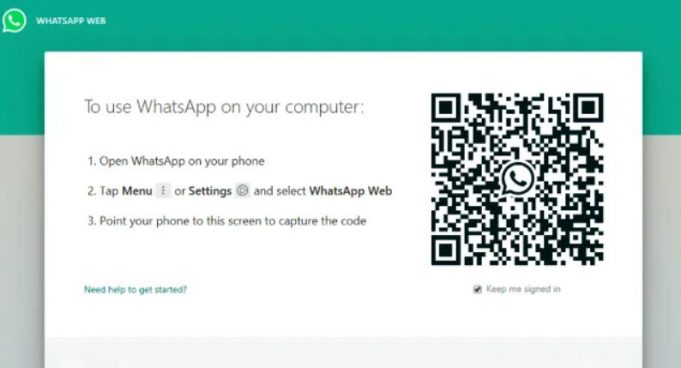
Setelah selesai membahas tentang fungsi dari kode QR, kini saatnya masuk ke pembahasan utama, yaitu cara melihat barcode wa.
Bagi kamu yang belum mengetahui cara melihat barcode wa di laptop atau komputer, langkah pertama yang harus kamu lakukan adalah, membuka website WhatsApp di Google Chrome.
Nah, WhatsApp web ini dapat kita buka melalui komputer maupun laptop dengan menggunakan berbagai macam browser. Misal seperti Mozilla Firefox, Internet Explorer dan Google Chrome.
Untuk contohnya, di sini saya akan mengambil studi kasus menggunakan Google Chrome.
Caranya pun mudah untuk dilakukan kok.
- Pertama-tama, silahkan masuk ke Google Chrome terlebih dulu.
- Setelah itu, masukkan kata kunci “WhatsApp Web” di kolom pencarian Google.
- Di halaman pertama, klik website yang permalinknya seperti ini > https://web.whatsapp.com/
- Ketika situs WhatsApp sudah terbuka, kamu akan melihat kotak barcode yang letaknya ada di bagian kanan atas. Itulah kode QR yang harus kamu scann apabila ingin menggunakan aplikasi WhatsApp di komputer.
Setelah mengetahui langkah-langkahnya, menurutmu bagaimana tentang cara melihat barcode wa? Mudah bukan?
Baiklah, mari kita lanjutkan ke pembahasan selanjutnya.
Cara Mengakses WhatsApp di Laptop/PC
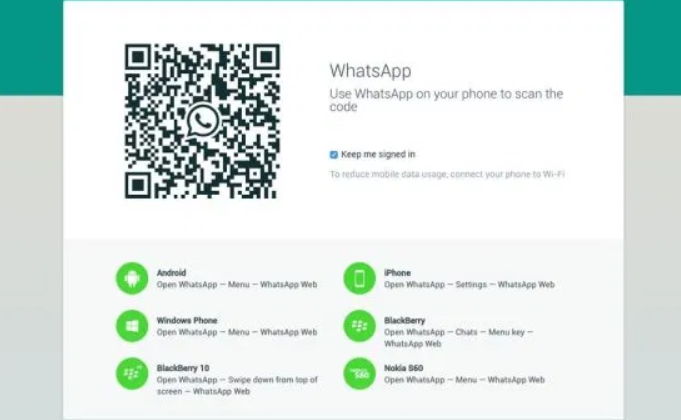
Seperti yang sudah dikatakan di atas, kode QR atau barcode yang ada di aplikasi WhatsApp web ini merupakan kode yang berfungsi untuk penggunaan WhatsApp di laptop dan komputer.
Adanya barcode seperti ini, kamu tidak harus repot-repot untuk memasukkan email beserta password-nya, dan nomor HP yang umum dilakukan oleh aplikasi chatting lainnya.
Sebenarnya dengan adanya barcode atau kode QR ini sangat menguntungkan, sebab bisa memberikan kemudahan untuk seluruh penggunanya dalam mengakses WhatsApp di laptop ataupun komputer.
Para pengguna WhatsApp hanya harus mengarahkan kamera ke kode QR untuk melakukan proses scanning. Setelah proses scanning selesai, secara otomatis kode yang sudah di scan tersebut akan langsung memasukkan akun kamu ke dalam platform WhatsApp Web.
Nah, untuk proses scanning-nya, kamu harus melakukannya dengan bantuan dari HP terlebih dulu, yang mana di HP itu harus sudah ada aplikasi WhatsApp, dan juga akun yang kamu gunakan harus sudah login.
Bukan hanya itu, HP yang digunakan pun harus tersambung dengan jaringan internet. Maka dari itu, sebelum melakukan proses scanning barcode WA di WhatsApp Web, alangkah baiknya pastikan terlebih dulu apakah HP yang digunakan itu tersambung dengan koneksi internet atau tidak.
Untuk mempersingkat waktu, langsung aja yuk kita bahas langkah-langkah yang harus dilakukan itu seperti apa.
- Pertama-tama seperti biasa, buka terlebih dulu aplikasi WhatsApp. Perlu di ingat, bagian ini HP yang digunakan harus tersambung dengan konseksi internet.
- Setelah masuk ke dalam Aplikasi WhatsApp, silahkan tekan tombol tiga yang letaknya di pojok kanan atas, kemudian pilih WhatsApp Web.
- Langkah terakhir, silahkan arahkan kamera ke kode QR untuk melakukan proses scanning.
- Setelah selesai melakukan cara-cara di atas, kamu sudah bisa menggunakan WhatsApp di komputer tanpa harus menggunakan HP.
Dari sekian ulasan tentang kode QR WhatsApp di atas, kita semua dapat menyimpulkan bahwa cara melihat barcode WA ini tidak sulit.
Selain itu, untuk penggunaan WhatsApp webnya pun mudah dan tidak ribet.
Sekian informasi ringkas tentang cara melihat barcode wa. Sekarang, kamu sudah mengetahui seperti apa fungsi dari kode QR, dan bagaimana cara menggunakannya.